Đối với nhiều dòng máy tính laptop đời mới, khi bạn tiến hành cài Windows theo cách thông thường thì hay gặp lỗi thông báo: "Windows cannot be installed to this disk. The selected disk has an MBR partition table. On EFI systems, windows can only be installed to GPT disk." Hiểu nôm na là phiên bản Windows bạn đang sử dụng không phù hợp với định dạng ổ cứng của chiếc máy tính đó.
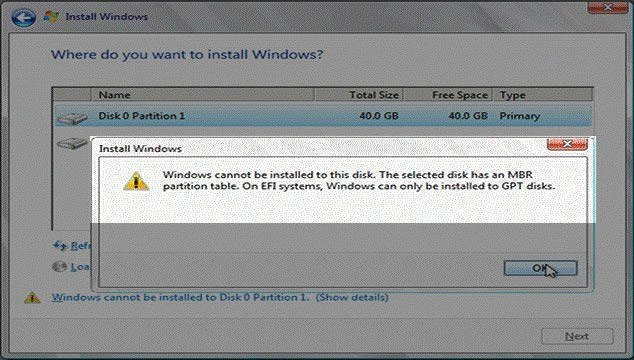
Vậy cách xử lý ở đây là như thế nào? Hãy cùng Quản Trị Mạng tham khảo cách giải quyết lỗi này.
Nguyên nhân chính ở đây là gì? Đó là do máy tính, laptop của bạn dùng BIOS theo chuẩn EFI (hay còn gọi là UEFI), nó yêu cầu định dạng ổ cứng để cài Windows là GPT trong khi ổ cứng của bạn lại đang là định dạng MBR thông thường. Và cách fix ở đây là phải chuyển đổi định dạng, convert format ổ cứng từ MBR sang GPT để tương thích.
Cách 01: yêu cầu tạo USB boot cài Windows theo chuẩn UEFI hoặc Legacy
Tất nhiên để làm được việc này thì bạn phải chuẩn bị:
- Ổ Flash USB dung lượng tối thiểu là 4GB.
- File ISO cài đặt của Windows.
Với thao tác tạo ổ USB cài Windows thì các bạn tham khảo bài hướng dẫn làm bằng Rufus tại đây.
Cách 02: chuyển định dạng ổ cứng từ MBR sang GPT trong khi đang cài Windows
Với cách làm này thì bạn hoàn toàn có thể chủ động hơn, miễn là phải nhớ câu lệnh. Đây nhé, trong khâu chọn ổ cứng cài Windows, các bạn bấm tổ hợp phím tắt Shift + F10 để mở cmd:
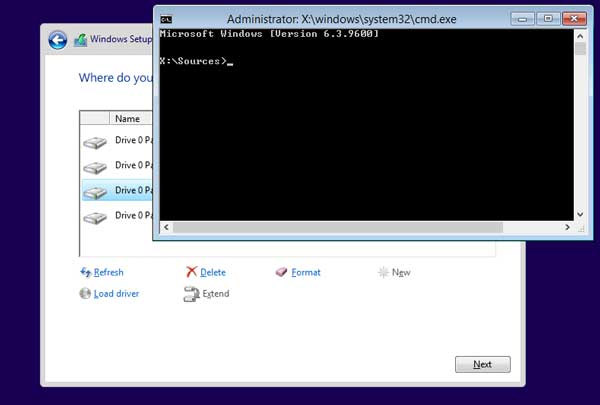
Tại đây, các bạn gõ lệnh:
- diskpart
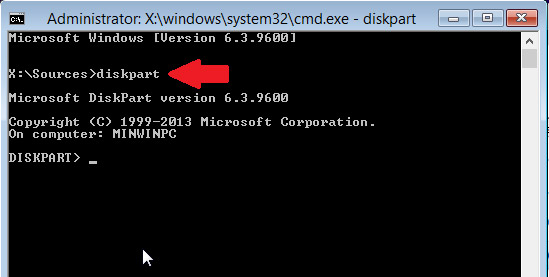
Máy tính của bạn có mấy ổ cứng thì nó sẽ hiển thị hết, hầu hết là 1 ổ cứng và nhiều phân vùng. Lưu ý là cả USB đang cắm với máy tính thì lệnh diskpart này cũng nhận là 1 ổ cứng nữa nhé. Sử dụng tiếp lệnh "list disk", và bạn sẽ thấy trong danh sách kết quả hiển thị có 2 ổ cứng:
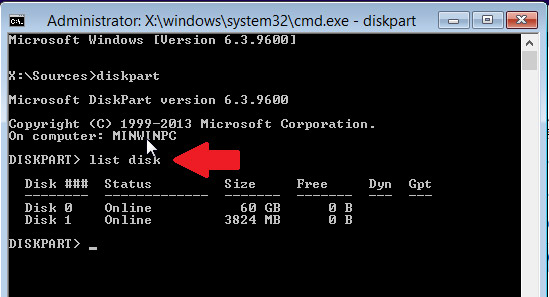
Dựa vào dung lượng mà bạn có thể biết được Disk 0 hay 1 là ổ cứng. Ở trong hình thì chắc chắn Disk 0 là ổ cứng - HDD, còn Disk 1 là ổ USB (dung lượng có 4GB). Ở đây chúng ta chọn ổ cứng để chuyển đổi định dạng nên sẽ chọn Disk 0, các bạn gõ lệnh:
- select Disk 0
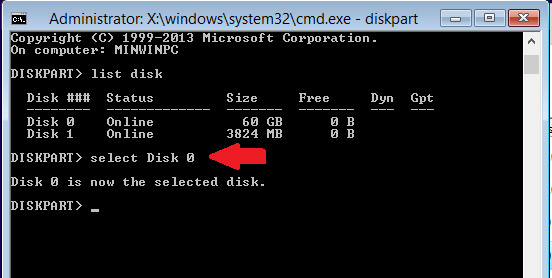
Tiếp theo, dùng lệnh Clean. Lưu ý: Lệnh này sẽ xóa hết phân vùng, dữ liệu trên ổ cứng.
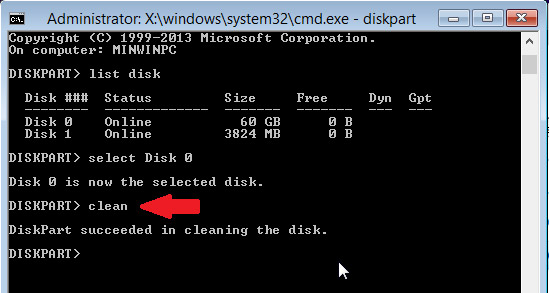
Thao tác này có thể hiểu là hệ thống sẽ tạm thời xóa định dạng ổ cứng. Tiếp theo là lệnh convert GPT:
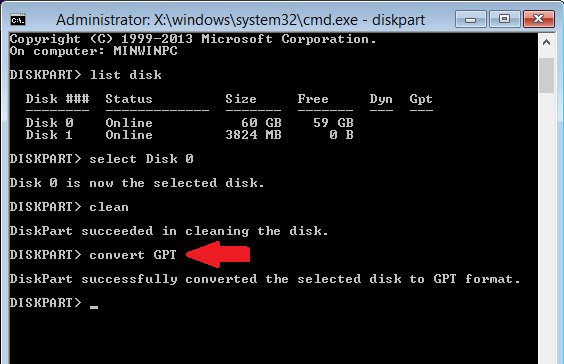
Lệnh này có tác dụng ngay lập tức. Và để kiểm tra lại xem việc chuyển đổi định dạng đã thành công hay chưa thì bạn lại gõ lệnh:
- list disk
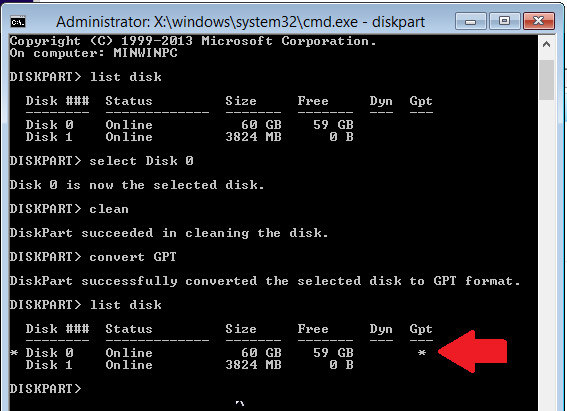
Khi đã convert thành công thì trong cột Gpt của lệnh "list disk" sẽ có dấu sao (*) để đánh dấu như hình trên. Đóng cửa sổ cmd lại, và nhấn nút Refresh tại cửa sổ chọn phân vùng để cài Windows:
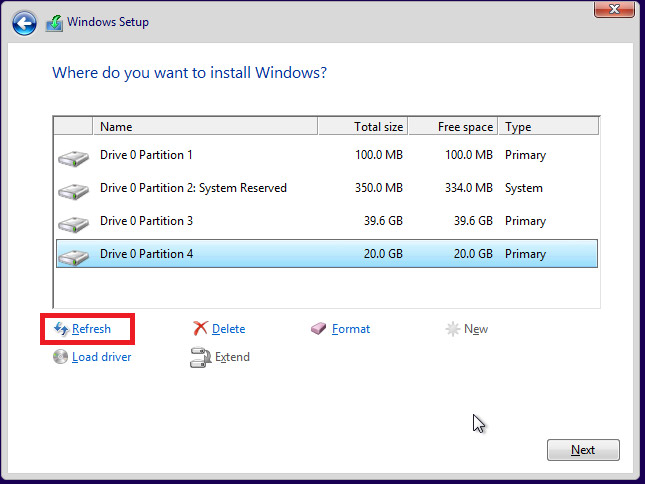
Và kết quả là chúng ta sẽ cài được Windows lên phân vùng ổ cứng mới này:
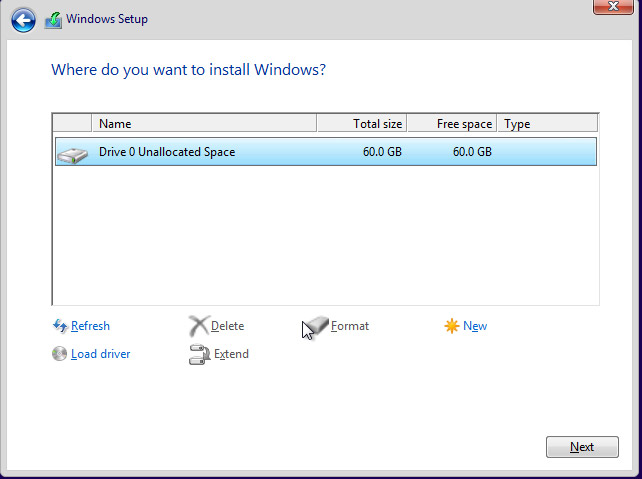
Và quá trình cài Windows còn lại quá đơn giản.
 Công nghệ
Công nghệ  AI
AI  Windows
Windows  iPhone
iPhone  Android
Android  Học IT
Học IT  Download
Download  Tiện ích
Tiện ích  Khoa học
Khoa học  Game
Game  Làng CN
Làng CN  Ứng dụng
Ứng dụng 








 Windows 11
Windows 11  Windows 10
Windows 10  Windows 7
Windows 7  Windows 8
Windows 8  Cấu hình Router/Switch
Cấu hình Router/Switch 









 Linux
Linux  Đồng hồ thông minh
Đồng hồ thông minh  macOS
macOS  Chụp ảnh - Quay phim
Chụp ảnh - Quay phim  Thủ thuật SEO
Thủ thuật SEO  Phần cứng
Phần cứng  Kiến thức cơ bản
Kiến thức cơ bản  Lập trình
Lập trình  Dịch vụ công trực tuyến
Dịch vụ công trực tuyến  Dịch vụ nhà mạng
Dịch vụ nhà mạng  Quiz công nghệ
Quiz công nghệ  Microsoft Word 2016
Microsoft Word 2016  Microsoft Word 2013
Microsoft Word 2013  Microsoft Word 2007
Microsoft Word 2007  Microsoft Excel 2019
Microsoft Excel 2019  Microsoft Excel 2016
Microsoft Excel 2016  Microsoft PowerPoint 2019
Microsoft PowerPoint 2019  Google Sheets
Google Sheets  Học Photoshop
Học Photoshop  Lập trình Scratch
Lập trình Scratch  Bootstrap
Bootstrap  Năng suất
Năng suất  Game - Trò chơi
Game - Trò chơi  Hệ thống
Hệ thống  Thiết kế & Đồ họa
Thiết kế & Đồ họa  Internet
Internet  Bảo mật, Antivirus
Bảo mật, Antivirus  Doanh nghiệp
Doanh nghiệp  Ảnh & Video
Ảnh & Video  Giải trí & Âm nhạc
Giải trí & Âm nhạc  Mạng xã hội
Mạng xã hội  Lập trình
Lập trình  Giáo dục - Học tập
Giáo dục - Học tập  Lối sống
Lối sống  Tài chính & Mua sắm
Tài chính & Mua sắm  AI Trí tuệ nhân tạo
AI Trí tuệ nhân tạo  ChatGPT
ChatGPT  Gemini
Gemini  Điện máy
Điện máy  Tivi
Tivi  Tủ lạnh
Tủ lạnh  Điều hòa
Điều hòa  Máy giặt
Máy giặt  Cuộc sống
Cuộc sống  TOP
TOP  Kỹ năng
Kỹ năng  Món ngon mỗi ngày
Món ngon mỗi ngày  Nuôi dạy con
Nuôi dạy con  Mẹo vặt
Mẹo vặt  Phim ảnh, Truyện
Phim ảnh, Truyện  Làm đẹp
Làm đẹp  DIY - Handmade
DIY - Handmade  Du lịch
Du lịch  Quà tặng
Quà tặng  Giải trí
Giải trí  Là gì?
Là gì?  Nhà đẹp
Nhà đẹp  Giáng sinh - Noel
Giáng sinh - Noel  Hướng dẫn
Hướng dẫn  Ô tô, Xe máy
Ô tô, Xe máy  Tấn công mạng
Tấn công mạng  Chuyện công nghệ
Chuyện công nghệ  Công nghệ mới
Công nghệ mới  Trí tuệ Thiên tài
Trí tuệ Thiên tài